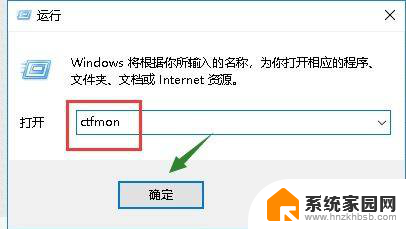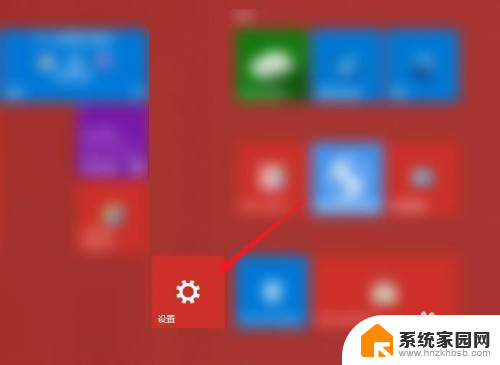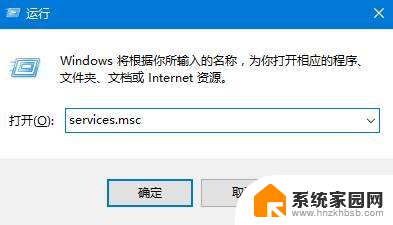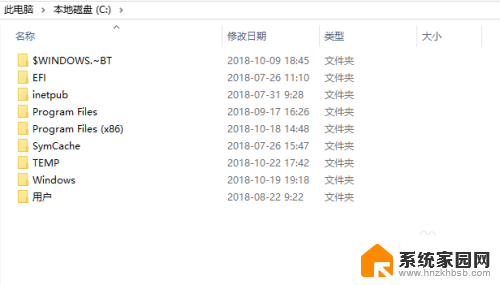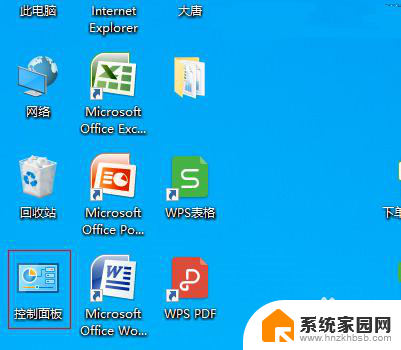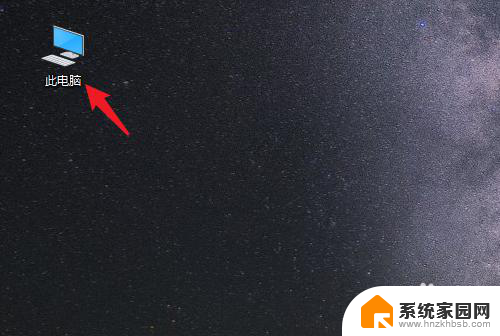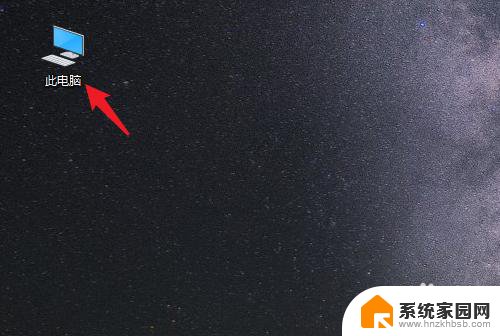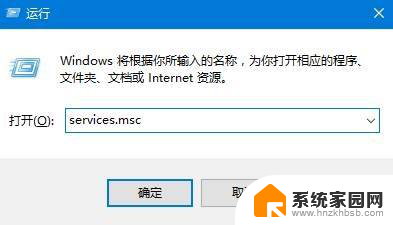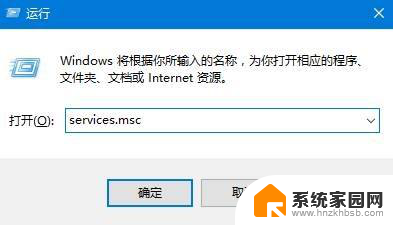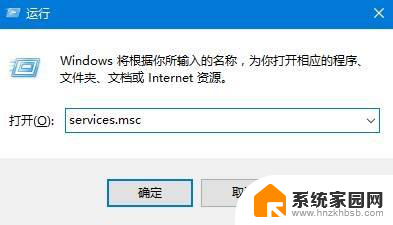windows cmd输出到文件 如何在Windows10系统中将命令行输出结果导出到文件
windows cmd输出到文件,在Windows10系统中,命令提示符(CMD)是一种常用的命令行工具,用于执行各种系统命令和操作,有时候我们可能需要将CMD的输出结果保存到文件中,以便后续查看或分析。如何在Windows10系统中实现这个功能呢?本文将介绍如何将CMD的输出结果导出到文件,并提供一种简单有效的方法,让您轻松完成这个任务。无论是日常使用还是专业需求,这个技巧都会为您带来便利和效率。
具体方法:
1.按住"Win+R"快捷键,打开"运行"对话框。
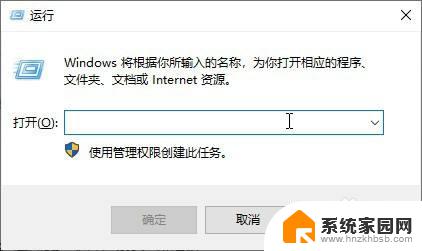
2.输入"cmd"指令。
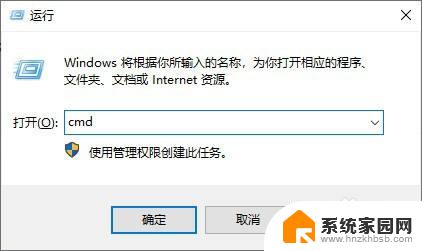
3.打开cmd操作窗口。
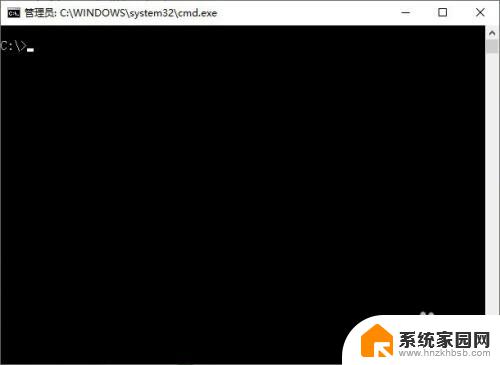
4.以ipconfig/all指令结果输出到1.txt文件为例,在cmd操作窗口。执行"ipconfig/all >1.txt"指令。
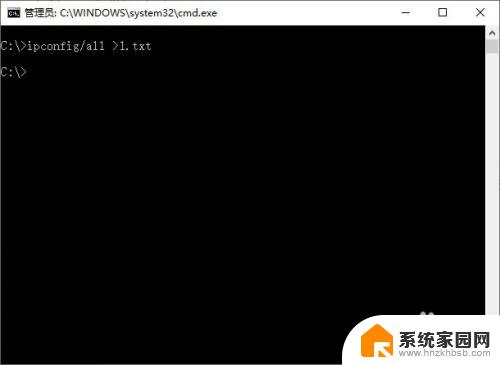
5.完成上述操作后,可将ipconfig/all指令的结果以1.txt文件导出到电脑磁盘上。
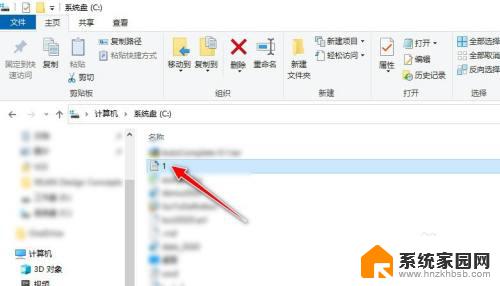
6.用记事本打开1.txt文件,可查看对应的ipconfig/all指令执行的结果内容。
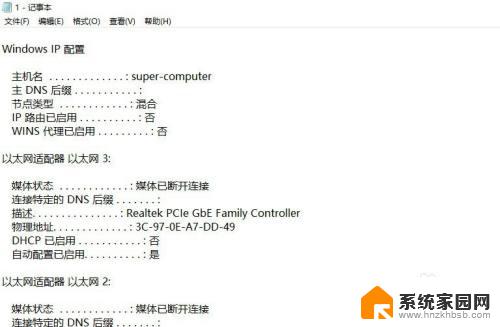
以上就是将Windows命令提示符输出到文件的全部内容,如果您还有疑问,请根据本文的方法进行操作,希望本文能帮助到您。